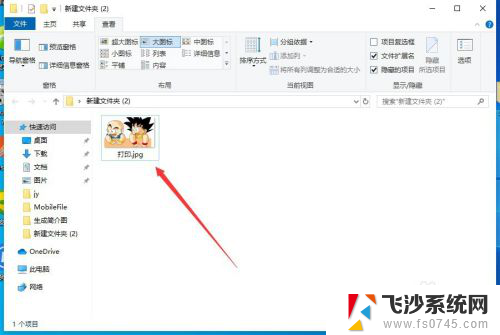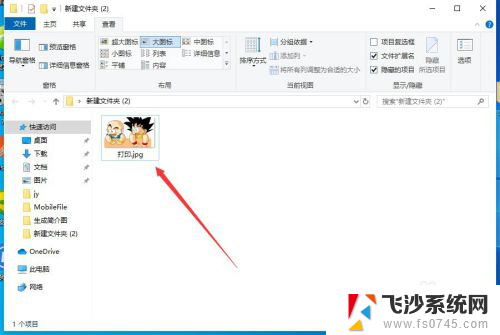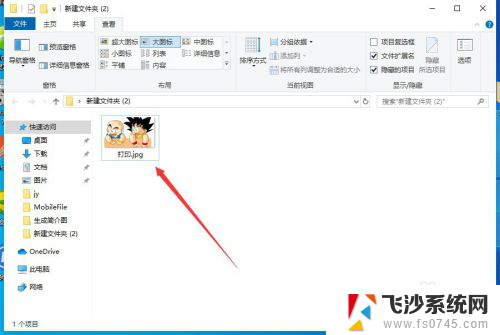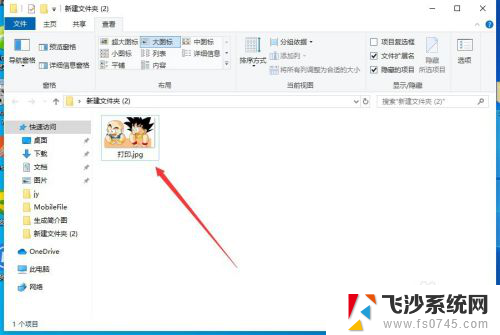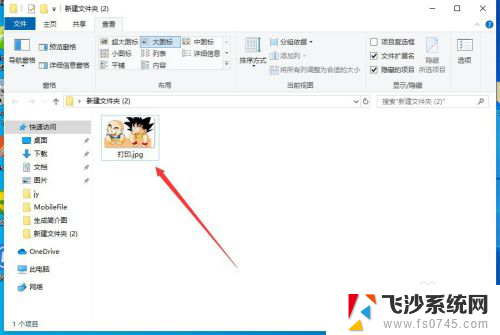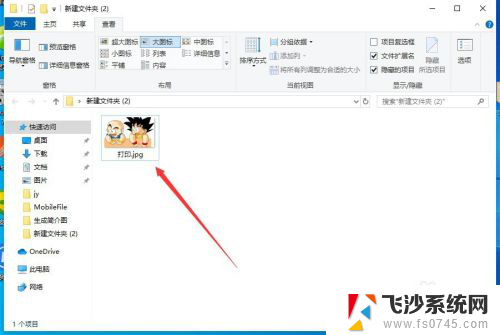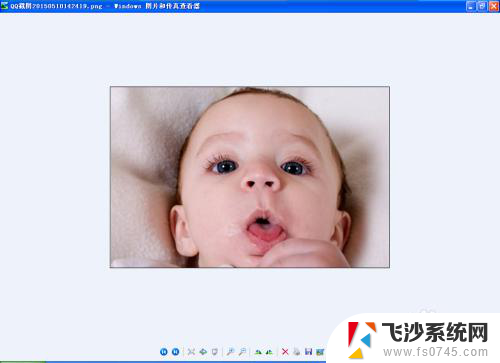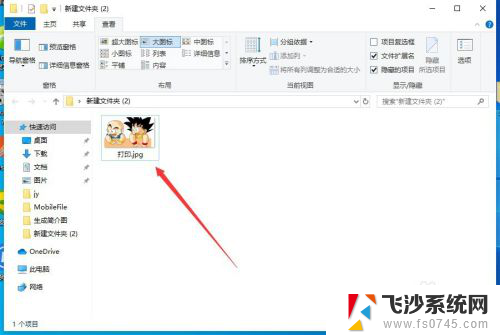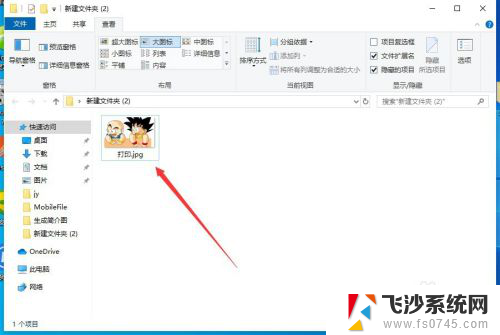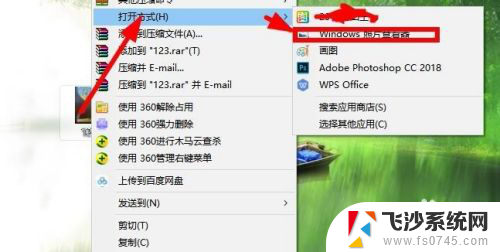图片怎么打印? 电脑上如何打印图片
随着科技的不断进步和普及,电脑已经成为我们日常生活中必不可少的工具之一,除了常见的文字处理和网上冲浪,我们还可以通过电脑来实现更多的功能,比如打印图片。图片怎么打印呢?在电脑上如何打印图片呢?在本文中我将为大家详细介绍图片打印的方法和步骤,让大家能够轻松掌握这一技巧,方便日常生活和工作的需要。无论你是想打印出美丽的风景照片,还是需要将某些重要的图片资料打印出来进行归档,相信本文能够帮助到你。让我们一起来探索图片打印的奥秘吧!
步骤如下:
1.首先,找到电脑上面要打印的图片,点击打开,如图所示。
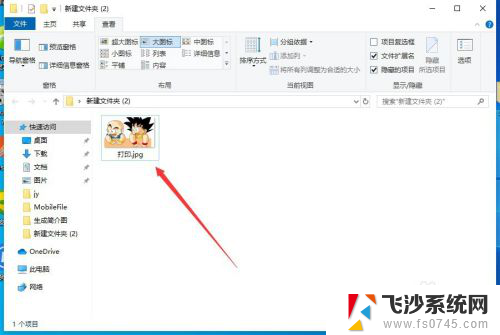
2.打开图片之后,点击右上角的“三个点”,如图所示。
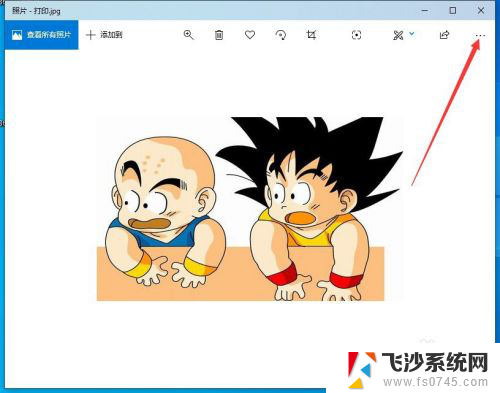
3.然后点击下拉菜单中的“打印”,如图所示。
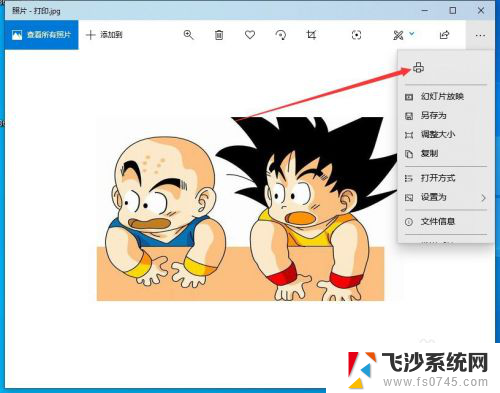
4.然后会出现打印的界面,首先要选择打印机,如图所示。
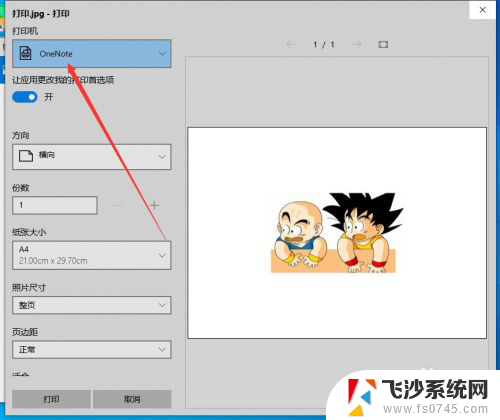
5.如果当前还没有添加打印机,可以选择下拉菜单中的“添加打印机”。如图所示。
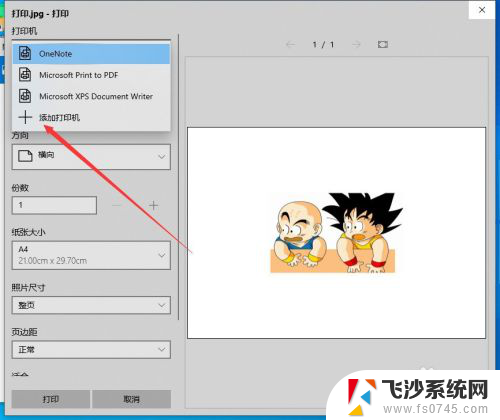
6.然后会弹出打印机和扫描仪的设置窗口,在这里添加打印机即可。如图所示。
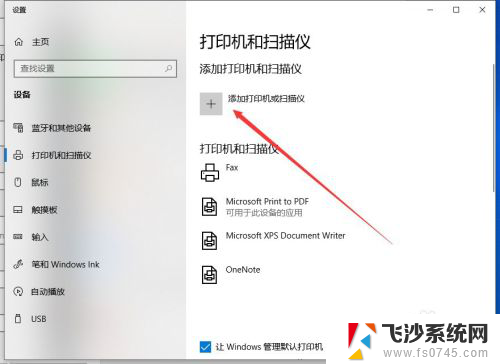
7.打印机添加完成之后,调整打印参数。然后点击下面的“打印”,就可以了,如图所示。
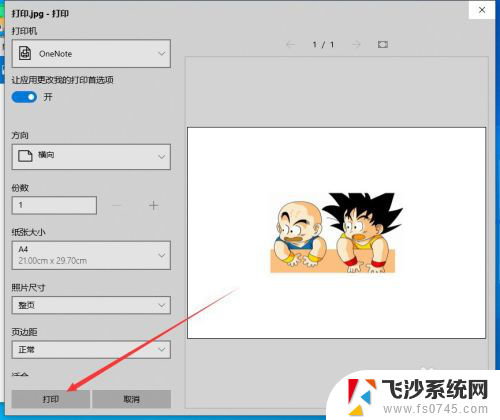
以上是关于如何打印图片的全部内容,如果有需要的用户,可以按照以上步骤进行操作,希望对大家有所帮助。